Зачем и как в включить пункт Все функции в 1С:Бухгалетрия 8?
Отправить эту статью на мою почту
С учетом расширения возможностей программных продуктов фирмы 1С также были и переработаны пользовательские интерфейсы. Также за последние года появилась возможность работы с программами через веб-браузер, использовать программу на планшетах и мобильных телефонах. Разработчики фирмы 1С подгоняют интерфейсы под единую концепцию – укрупнены элементы управления, применены новые цветовые решения, изменены размеры шрифта и пр. Все это сделано для того, чтобы повысить юзабилити и простоту работу в программе.
Как правило, большинство пользователей таких распространенных конфигураций как Зарплата и Управление Персоналом, Бухгалтерия, Управление Торговлей пользуются интерфейсом, носящим название “Такси”. Данный интерфейс был сильно облегчен и стандартизирован, а для того, чтобы была возможность посмотреть\открыть список объектов информационной базы: документы, справочники, регистры, константы, обработки, отчеты, был добавлен пункт Все функции. О нем ниже и пойдет речь в настоящей статье.
Изначально при использовании программы вышеуказанный пункт скрыт. Прежде всего, это связано с тем, что часть объектов конфигурации не предназначена для обычного пользователя. Рассмотрим, как включить данный пункт Все функции в 1С, и где он находится в настройках программы.
Переходим в меню программы “Сервис” и далее выбираем пункт “Параметры”.
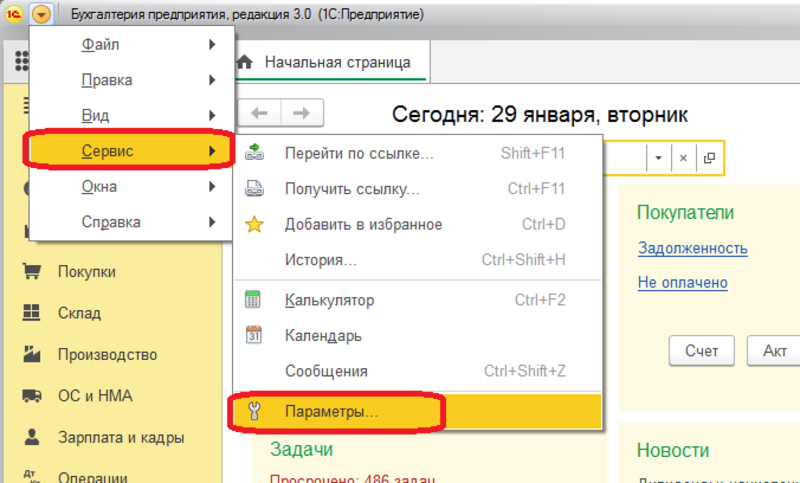
В следующем окне необходимо установить галочку напротив пункта “Все функции” и нажимаем “ОК”.
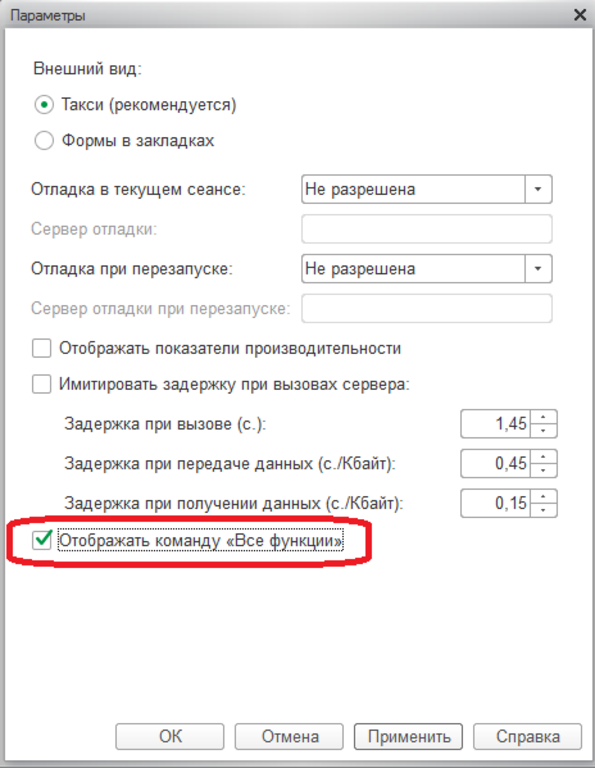
Теперь если заново откроем меню последним пунктом и будет наш “Все функции”.
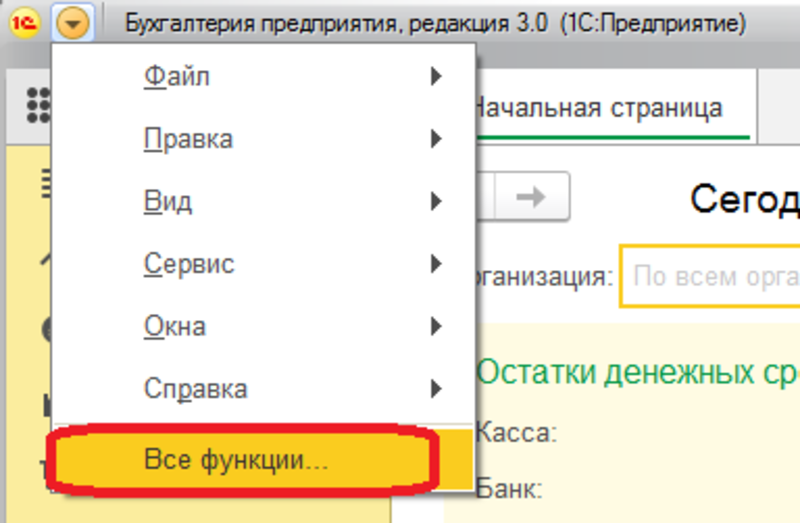
Также есть возможность отдельно вынести пункт “Параметры” на командную панель. После чего кнопка с иконкой “гаечного ключа” появится на панели.
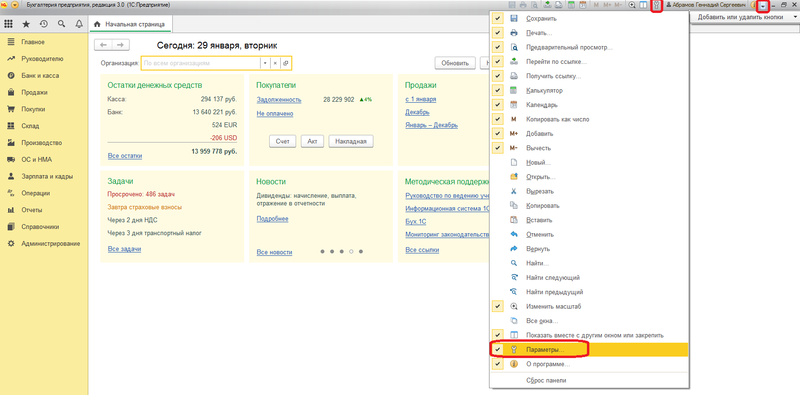
Теперь давайте попробуем зайти в программу под пользователем без административных прав. Аналогичным образом переходим в пункт “Параметры” и видим, что нужной нам галочки нет на форме.
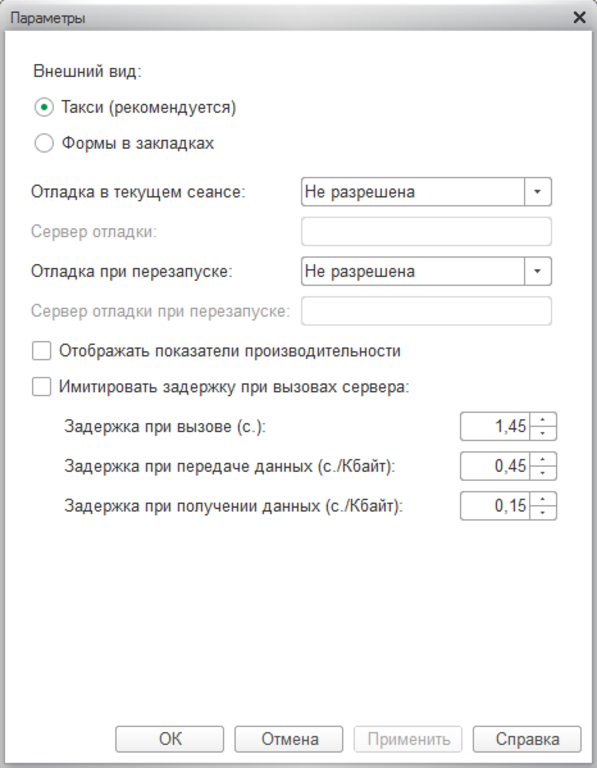
Для того чтобы опция была видна, необходимо зайти в конфигуратор под пользователем с административными правами. Далее выбрать раздел меню “Администрирование” и выбрать пункт “Пользователи”. После чего откроется окно со списком пользователей. Дважды щелкаем на интересующем нас пользователе и переходим на закладку “Прочее”. Находим в списке пункт – Режим “Все функции” и устанавливаем напротив него галочку и жмем “Ок”.
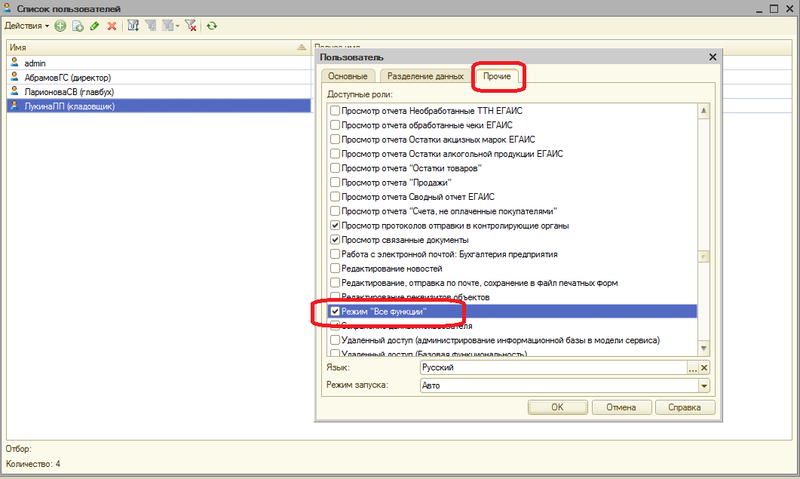
Закрываем конфигуратор и заходим в режим предприятия под тем пользователем, которого только что настраивали, в нашем примере Лукина Л.П. Открываем пункт “Параметры” и видим, что теперь данная опция есть на форме и пользователь может ее самостоятельно настроить.
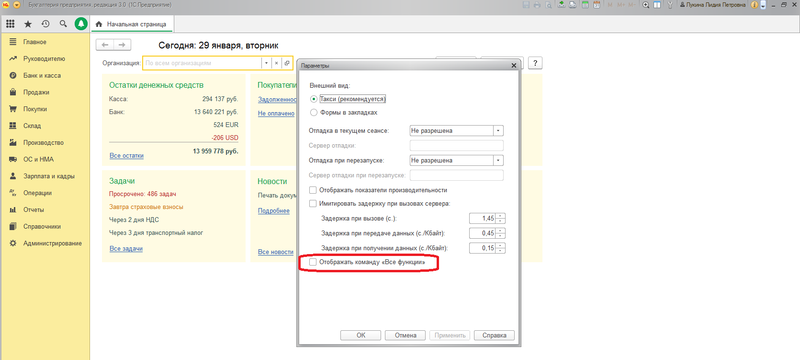
Смотрите видео-инструкции на канале 1С ПРОГРАММИСТ ЭКСПЕРТ